win11 글꼴이 완전히 표시되지 않으면 어떻게 해야 합니까? win11 글꼴 표시에 대한 일반적인 솔루션
- WBOYWBOYWBOYWBOYWBOYWBOYWBOYWBOYWBOYWBOYWBOYWBOYWB앞으로
- 2024-02-12 09:15:141417검색
PHP 편집기 Youzi는 Win11에서 불완전한 글꼴 표시 문제를 해결하는 일반적인 방법을 제공합니다. 새로운 운영 체제인 Win11은 많은 새로운 기능과 개선 사항을 제공하지만 때로는 사용 중에 불완전한 글꼴 표시가 발생할 수 있습니다. 이러한 문제로 인해 텍스트가 불완전하게 표시되거나 명확하게 표시되지 않아 사용자에게 불편을 초래할 수 있습니다. 걱정하지 마십시오. 아래에서는 Win11의 불완전한 글꼴 표시 문제를 해결하는 데 도움이 되는 몇 가지 일반적인 솔루션을 소개합니다.
win11 글꼴이 완전히 표시되지 않는 경우 해결 방법:
방법 1:
1 먼저 하단 시작 메뉴를 마우스 오른쪽 버튼으로 클릭하고 "장치 관리자"를 엽니다.

2. 그런 다음 "디스플레이 어댑터"를 확장하고 두 번 클릭하여 아래 그래픽 카드 장치를 엽니다.
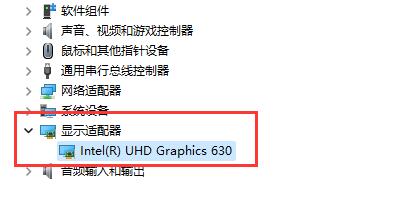
3. 드라이버 아래에서 "드라이버 업데이트"를 클릭합니다.
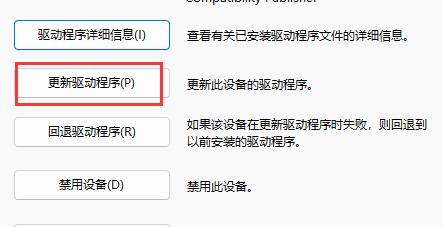
4. 마지막으로 "드라이버 자동 검색"을 선택하고 업데이트가 완료된 후 문제가 해결될 수 있는지 확인하세요.
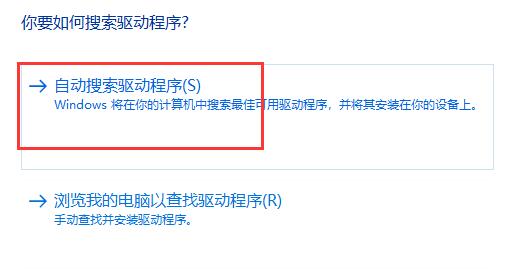
방법 2:
1. 드라이버 업데이트가 작동하지 않으면 "그래픽 카드 제어판"을 열어보세요.
2. 그런 다음 왼쪽 상단에 있는 디스플레이를 클릭하고 "해상도 변경"을 입력하세요.
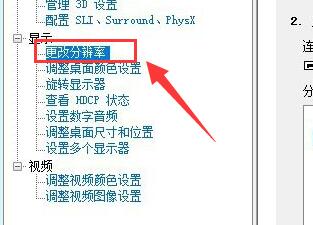
3. 마지막으로 출력 색상 형식을 "RGB"로, 출력 색상 심도를 "8bpc"로 변경하고 유지하여 문제를 해결하세요.
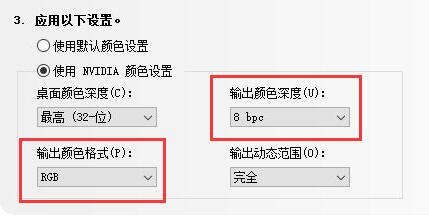
위 내용은 win11 글꼴이 완전히 표시되지 않으면 어떻게 해야 합니까? win11 글꼴 표시에 대한 일반적인 솔루션의 상세 내용입니다. 자세한 내용은 PHP 중국어 웹사이트의 기타 관련 기사를 참조하세요!

